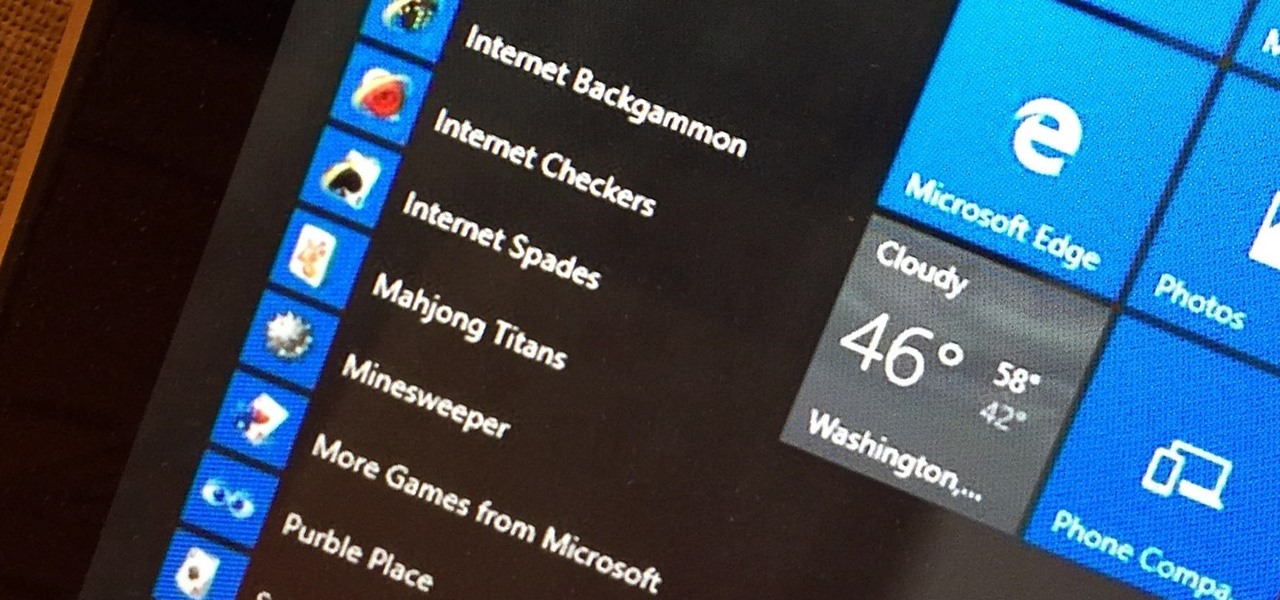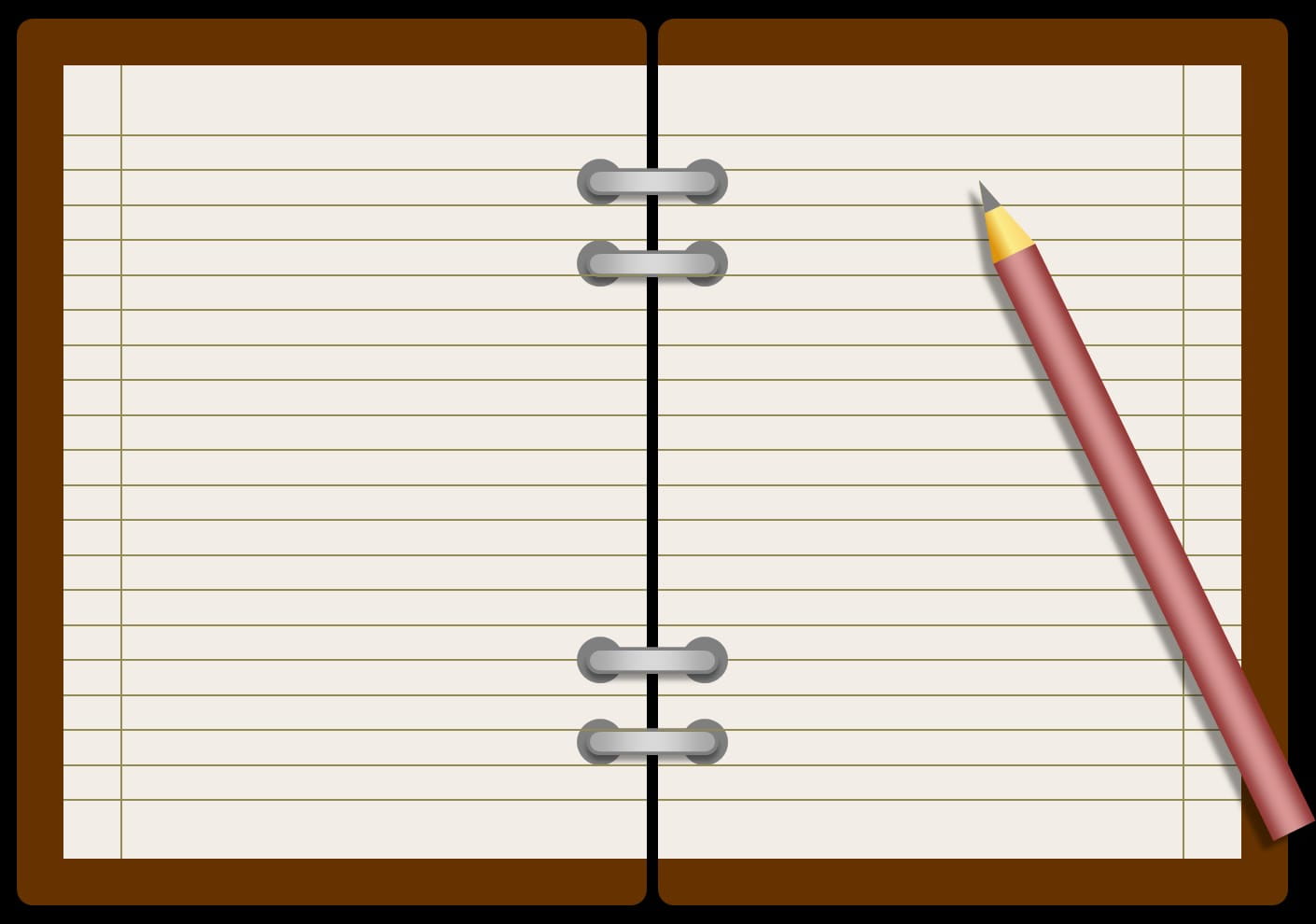¿ Añoras los juegos clásicos de Microsoft ?. Windows 10 de Microsoft ha demostrado ser una versión del sistema operativo bastante sólida, con normas de admisión mucho más rápidas a las de sus versiones anteriores. La perfecta combinación de los servicios Cloud (La nube) y sus ajustes, tanto mayores como menores, hacen del uso de Windows una de las experiencias más fáciles. Esto casi nos ha permitido olvidar que alguna vez usamos Windows Vista… Casi.
Sin embargo, una de las mayores decepciones fue la forma en la cual Microsoft interrumpió los dos pilares principales de su plataforma: Solitario y Buscaminas. Estos juegos han sido básicos en Windows durante años, nos han ayudado a pasar cientos de horas en el computador, antes de que Internet absorbiera todo nuestro tiempo libre.
Cómo Hacer que los juegos clásicos de Microsoft regresen gratuitamente
Por alguna razón, Microsoft pensó que era mejor hacer dinero rápido y crear aplicaciones “Freemium”, es decir, gratuitas que solo requieren un pago de $9.99 al año para eliminar los anuncios o publicidad. Esto es completamente ridículo; sin embargo, luego de investigar lo suficiente he encontrado ciertas formas de obtener las versiones completas de Windows 7 de estos dos juegos de forma gratuita también en Windows 10.
En esta guía, explicaré dos métodos para traer de vuelta estos juegos clásicos, gratis. Para comenzar solo debes descargar un archivo EXE, este devolverá todos tus juegos favoritos de Windows 7 (Considéralo el “Método Fácil»).
El segundo utiliza los archivos originales que ya posee un equipo con Windows 7 (Es considerado «Método de Hackeo») y con este obtendrás los mismos resultados, solo debes elegir el que te resulte más cómodo.
El Método Fácil
Primero, tenemos el método automático, este viene con los juegos de Windows 7 pre-modificados y listos para usar. Simplemente descargue el archivo enlazado (cortesía de WinAero). Extráigalo, y ejecute el mismo, con el nombre de: Win7GamesForWin10-Setup. exe.
Lo hermoso de este método es que, junto con Buscaminas y Solitario, también podrás instalar Ajedrez, Mahjong y muchos más.
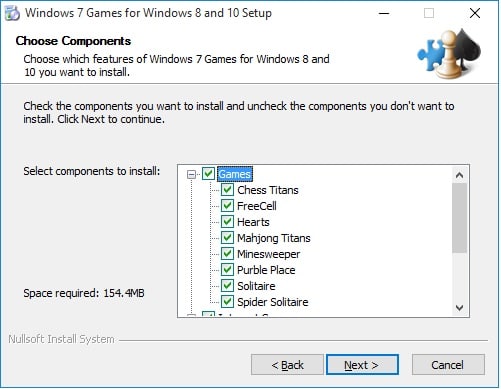
Sigue los pasos del asistente de instalación para seleccionar los juegos que deseas instalar en tu PC. Luego de pulsar “Siguiente” los juegos se instalarán en la nueva sección “Juegos del menú” en el Inicio.
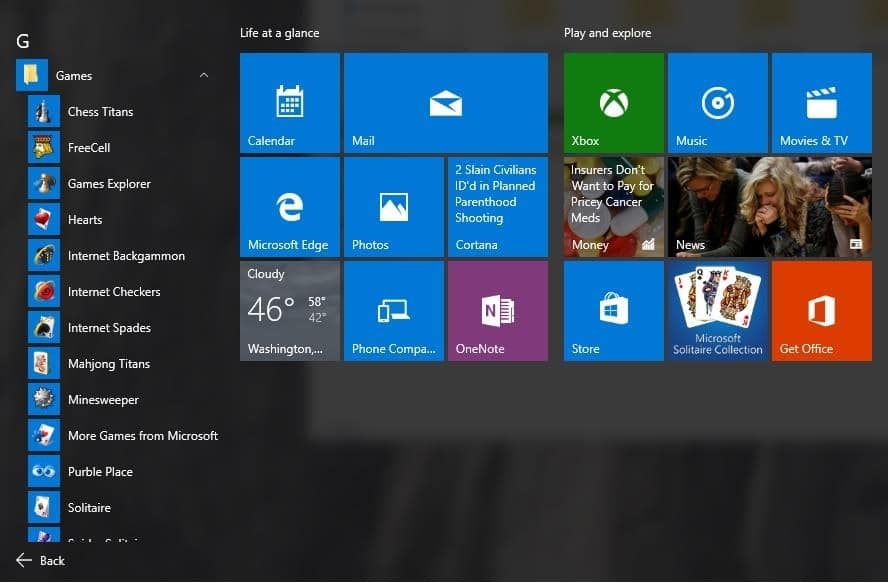
El Método de Hackeo
Este método es para aquellos de ustedes que prefieren modificar el sistema por sí mismos, extrayendo y cambiando los juegos originales de Windows 7 de uno de sus equipos con dicho sistema operativo. Esto significa que, para realizarlo, necesitarás tener un equipo (PC) con Windows 7, un equipo aparte con Windows 10, además de una unidad USB para transferir archivos entre ambos.
Desde tu PC con Windows 7, navega a “C:Archivos de programa” y copia la carpeta “Microsoft Games” en tu unidad USB. Luego, dirígete a “C:Windows System32” y copia también “CardGames. dll” en la misma unidad USB.
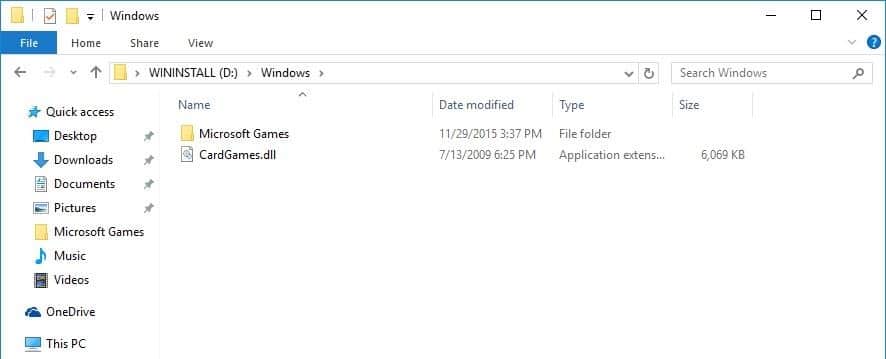
Ahora conecta la unidad USB (Pendrive o cualquier otro) en tu equipo Windows 10 y copia la carpeta Juegos de Microsoft a “C: Archivos de Programa” Después de eso, copia el archivo “CardGames. dll” en cada una de las carpetas de Solitario, Corazones, Solitario Spider Etc.
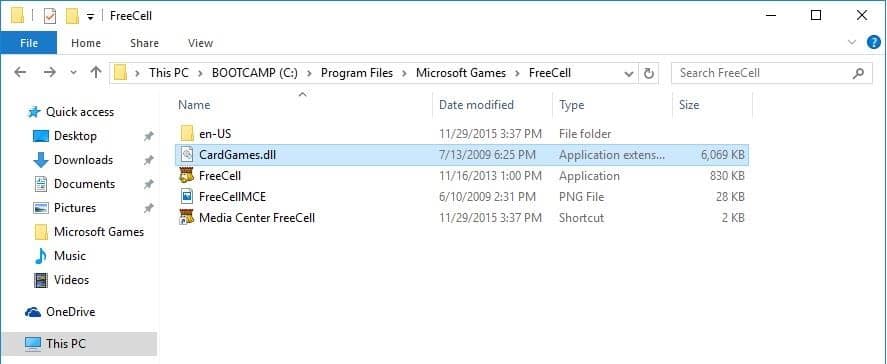
Los juegos están ahora instalados en tu PC, pero como poseen una comprobación antigua de la versión actual en tu sistema, no se ejecutarán todavía.
Para corregir esto, necesitarás abrir el archivo EXE de cada juego con un editor hexadecimal como “HxD”. Ya que no podrás seleccionar la opción de “Abrir con…” en cada uno, sino iniciar primero el editor y arrastrar el archivo EXE directamente al mismo.
Una vez que el archivo EXE esté abierto, busca la línea que dice “7D 04 83 65 FC 00 33 C0 83 7D FC 01 0F 94 C0” y cambia el “7D” a “EB” Esto también dependerá del editor hexadecimal que utilices; la secuencia podría estar hacia adelante o hacia atrás.
Cuando hayas terminado de modificar cada archivo EXE, estarán listos para comenzar a jugar. Los juegos no tendrán su propia sección en el menú Inicio, pero igual podrás hacer clic con el botón secundario del ratón en cada archivo EXE y seleccionar “Clic para Empezar”.
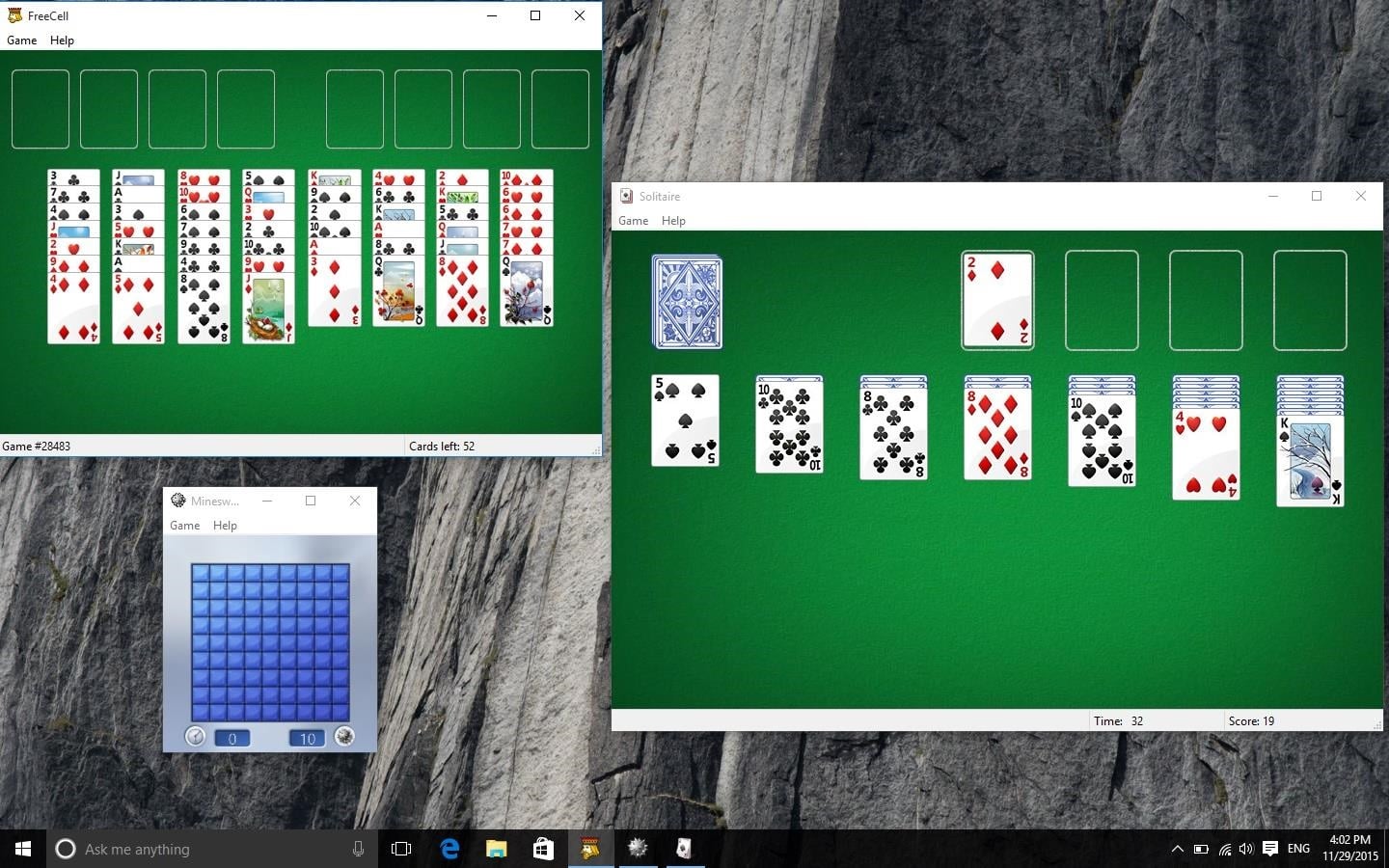
Si tienes otras formas de Hackear o Modificar programas para Windows 10, asegúrate de escribirnos en los comentarios, y contarnos tu historia y experiencias. Gracias por leernos!